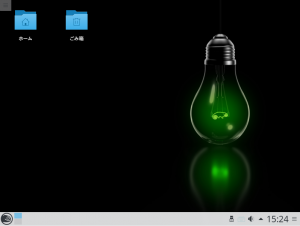 先日から、OpenSUSE Leap 42.3 をメインOSとして使用中。
先日から、OpenSUSE Leap 42.3 をメインOSとして使用中。
それに至るまでの経過をメモしておく。
デスクトップPC(CPU: AMD A8-3850)のOS「Ubuntu1604LTS」を「Ubuntu1704」にバージョンアップしたら、ネットに接続できなくなった。
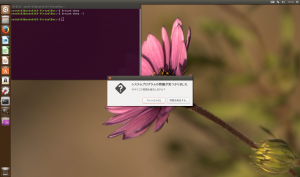 「Ubuntu1704」をクリーンインストールしたらネットには接続できたが、プリンタ Brother DCP-J940N(Wi-Fi接続)のスキャナが使えなくなった。
「Ubuntu1704」をクリーンインストールしたらネットには接続できたが、プリンタ Brother DCP-J940N(Wi-Fi接続)のスキャナが使えなくなった。
仮想環境でも、再現するかテストしてみたが、やはり同じ箇所(=「brscan-skey -l」実行)でエラーメッセージを吐く。(右の画像)
ノートPC(CPU: Intel Core i5)のOS「Ubuntu1604LTS」を「Ubuntu1704」にバージョンアップしてみると、GIMPからXSaneを呼び出して、同スキャナを正常に使用することができた。
・・・ということは、OSのハード対応の変化か?(AMD製の旧CPUは対応ハードから除外されたのか?)
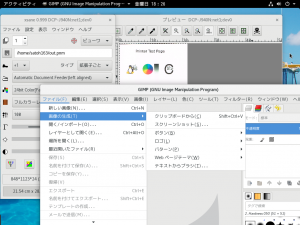 その後、デスクトップPCのOSを「Fedora26」にしたところ、XSane単体ではスキャナが使えた。しかし、GIMPの「ファイル」「画像の生成」メニューに「XSane」が追加されない。
その後、デスクトップPCのOSを「Fedora26」にしたところ、XSane単体ではスキャナが使えた。しかし、GIMPの「ファイル」「画像の生成」メニューに「XSane」が追加されない。
これも、仮想環境で、再現するかテストしてみたが、同じ結果でした。(右の画像)
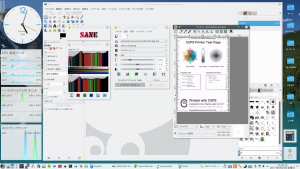 次に、デスクトップPCのOSとして「OpenSUSE Leap 42.3」を試したところ、GIMPのメニューにも追加され、スキャナも正常に使えました。
次に、デスクトップPCのOSとして「OpenSUSE Leap 42.3」を試したところ、GIMPのメニューにも追加され、スキャナも正常に使えました。
今回、どのLinux OSでも、Brotherサイトから「Linux」「Linux (rpm)」(Ubuntuの場合は「Linux (deb)」)を選択した後、「Linux 簡易インストーラー」(linux-brjprinter-installer-2.1.1-1.gz)をダウンロードして実行。手順はサイトの説明の通り。プリンタ用ドライバ、スキャナ用ドライバ、brscan-skeyが導入・設定されます。プリンタのDeviceURI指定は、自宅サーバDHCPで固定IPを割り当て済みなので、IPアドレスを指定。
(ちなみに、Win10では、Brotherのサイトからドライバ類を入れなくても、自動でドライバ導入&設定済みとなっており、GIMPからもスキャナを呼び出して使えるように構成されてました。有償OSだけに手間いらず。)
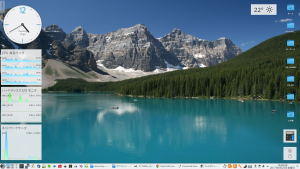 そんな訳で、今後は、Linux OS として OpenSUSE(おーぷんすーぜ)を使うべく環境を整備。
そんな訳で、今後は、Linux OS として OpenSUSE(おーぷんすーぜ)を使うべく環境を整備。
カメレオンがマスコットなのか、スタートボタン等にイラストが描かれています。見た目はともかく、ドイツ生まれのLinuxなので、信頼性・安定性には期待できそうです。
操作性に関しては、デスクトップがKDEで、左下にスタートボタン、下部にタスクバーがあること、パケージ管理ソフト「YaST」のみでパッケージのインストール・アンインストールが可能なことにより、UbuntuよりはWindowsに近い感じがします。Windows使いがLinuxを始める場合にはオススメかも・・・。
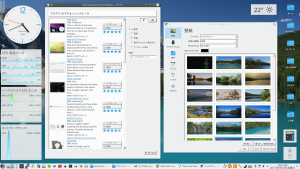 壁紙やウェジットなどもネット上からダウンロードして設置できるので、いろいろ楽しめそうです。
壁紙やウェジットなどもネット上からダウンロードして設置できるので、いろいろ楽しめそうです。
スタートボタンからアプリケーションを見つけ、右クリックで「ランチャーを追加」を選ぶと、下部タスクバー部分に追加されます。
その為、UbuntuのようにCairo-Dockを導入する必要はなさそうです。グループ分けをどうやるのかは未だ理解していません。
ウェジットの中に、Dockも見かけました。
ただ、OpenSUSE Leap のパッケージ管理ソフト「YaST」では導入できなかった(標準のリポジトリでは存在しない)ソフトがありました。
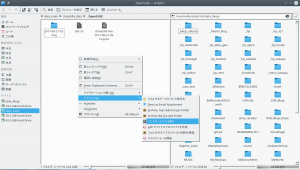 Sunflower・・・2画面ファイラ+端末ソフトですが、標準ファイラDolphinで「ビューを分割」できるし、「ここでターミナルを開く」こともできたので、無くても問題なし。(画像はDolphin)
Sunflower・・・2画面ファイラ+端末ソフトですが、標準ファイラDolphinで「ビューを分割」できるし、「ここでターミナルを開く」こともできたので、無くても問題なし。(画像はDolphin)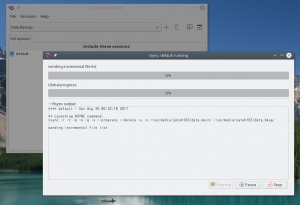 FreeFileSync、Synkron・・・ファイル同期ソフトですが、「rsync」コマンドか、GUIソフト「Grsync」で代替できるので問題なし。(画像はGrsync)
FreeFileSync、Synkron・・・ファイル同期ソフトですが、「rsync」コマンドか、GUIソフト「Grsync」で代替できるので問題なし。(画像はGrsync)
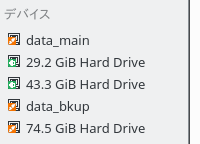 また、データ用HDDが自動マウントされない現象あり。
また、データ用HDDが自動マウントされない現象あり。
ファイラで表示すると、右の画像のようにオレンジ色になっている。
その部分をクリックすると、管理者パスワードを要求され、入力するとマウントされる。
OS起動時に自動マウントさせるには、/etc/fstab に記述を追加する必要あり。
端末(Konsoleならコピペ対応)で、sudo fdisk -l でディスク情報を確認、sudo blkid でUUIDを表示し、/etc/fstab ファイルをエディタで開き、最後尾に記述を追加します。エディタnanoはYaSTで導入済。
今回は以下の3行を追加。
/dev/sdb1 /run/media/satoh163/data_main ntfs defaults 0 0 /dev/sdc1 /run/media/satoh163/d6d537b2-7cd0-4487-af66-44828408ac92 ext4 defaults 0 0 /dev/sdd1 /run/media/satoh163/data_bkup ntfs defaults 0 0
 保存後、OSを再起動すると、自動でマウントしてくれました。
保存後、OSを再起動すると、自動でマウントしてくれました。
/dev/sdb1(data_main)がデータ保存用HDD、/dev/sdd1(data_bkup)がデータバックアップ用HDDで、適時、Grsyncで同期しています。
/dev/sdc1(右の画像では74.5GiB Hard Drive)はUbuntu環境なのでマウントの必要は無かったのですがテスト的に試してみた次第です。
日本語IMEはYaSTで「Mozc」をインストールしました。
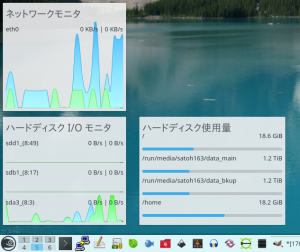 仮想デスクトップはデフォルトで2つでした。起動中アプリのタイトルバーで右クリックし、「デスクトップへ移動(D)…」で、サブメニューで移動先を選ぶか、「新しいデスクトップ(N)」を選んで増やすことができます。現在6つまで増やしています。
仮想デスクトップはデフォルトで2つでした。起動中アプリのタイトルバーで右クリックし、「デスクトップへ移動(D)…」で、サブメニューで移動先を選ぶか、「新しいデスクトップ(N)」を選んで増やすことができます。現在6つまで増やしています。
デスクトップの切り替えは、スタートボタンの右隣りにある番号のついた小さな四角窓をクリックします。
マウスカーソルをその部分に置き、マウスのスクロールを回すと順次デスクトップが切り替わります。
下部のタスクバーに起動中のアプリが表示されるので、それをクリックしても、そのアプリが存在するデスクトップへ移動します。
メールソフトThunderbirdでは、自宅サーバのメール(@a21-hp.com)、Yahoo!mail(@yahoo.co.jp)、gmail(@gmail.com)の3種類・複数アカウントを管理中。
これまで、Yahoo!mailとgmailの一部はPOP3で運用していましたが、今回全てIMAPに変更しました。(設定変更はブラウザでWebメールにログインして実施)
IMAPでフォルダを作成しメール振り分けをしておけば、データはサーバー上に保持され(容量だけ要注意)、OSを変更してもメーラー側への再現が簡単です。
(メールアドレスに関しては引き継げないので、手作業が必要。・・・LDAPサーバで連絡先管理をすれば、どこでも、どのOSでもメールアドレスを取り込めて便利なのでしょうが・・・スマートフォンの連絡先情報(電話番号、メールアドレス、住所など)を簡単にLDAPサーバにアップできるアプリがあって、メールの他に、年賀状ソフト、名刺管理ソフトなどにも連携してくれれば良いのだが・・・普及してないのかな?・・・)
POP3からIMAPに切り替えたアカウントに関しては、「フォルダ」と「振り分けフィルタ」の再作成を地道にやることに・・・。
どのLinux OSにしても、使うソフトはさほど変わらず。・・・しばらく、OpenSUSE Leap を試してみます。
関連リンク
